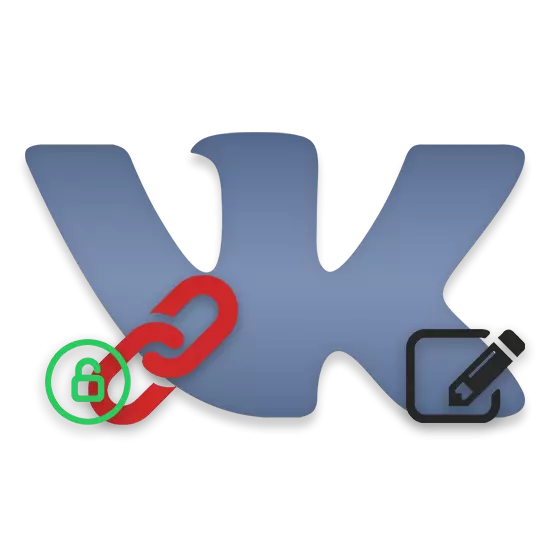
Социалдык тармактын сайты ВКОНТАКТАнын сайты колдонуучуларга жеке өз алдынча профилди кененирээк жана кирүү менен аяктаганга чейин ыңгайлаштыруу мүмкүнчүлүгү бар. Бул макалада сиз кайсы логин менен кирип, өзүңүздүн каалооңузда кандайча өзгөрүлсөк болот деп айтабыз.
Кирүү Выски
Кирүү каралып жаткан ресурска, жок дегенде, бул контекстте, жок дегенде, профильдин уникалдуу URL дареги катары түшүнүктүү болгон уникалдуу URL катары түшүнүлөт, аны колдонуучуга белгилүү бир шарттар аткарылганда, өз алдынча URL дареги катары түшүнүлөт. Жогоруда айтылгандардын бардыгын эске алуу менен, уникалдуу идентификаторду баракча менен чаташтырбоо керек, анткени ID бул эсептик эсепте, кандайдыр бир жөндөөлөргө карабастан, эсептик жигердүү калган эсепке өзгөрүүсүз калган шилтеме болуп саналат.Көрүнүп тургандай, сиз көрсөтмөлөрдү так аткарсаңыз, анда кирүүнү өзгөртүү мүмкүн болбойсуз.
2-ыкма: Мобилдик тиркеме
ВКоспировананын колдонуучулары сайттын толук нускасын колдонуу үчүн колдонушкан, бирок ар кандай көчмө түзмөктөргө мобилдик тиркеме колдонулат. Натыйжада, көрсөтүлгөн кошумчанын ичинде кирүү процессин кароого көңүл буруу маанилүү.
Мисалы, мүмкүн болушунча каталар жана башка нюанстар түпнуска келгө киришинин кайтарылышы сайттын толук версиясына толугу менен окшош.
- ВКонтакте мобилдик тиркемесин ачып, негизги менюну ачыңыз.
- Ачык бөлүмдүн тизмесинен "Жөндөөлөрдү" "баскычын басып, чыкылдатыңыз.
- Жөндөөлөрдө блокдо "Эсепти" тандаңыз.
- "Маалымат" бөлүмүндө, "Кыска аталыш" блогун табыңыз жана аны оңдоого барыңыз.
- Кирүү тексттик сапты логинге байланыштуу каалооңузга ылайык толтуруңуз.
- Баракчанын дарегинин дарегин аяктоо үчүн, экрандын жогорку оң бурчунда белгилөө кутучасын чыкылдатыңыз.
- Зарыл болсо, кодду байланган телефон номерине жөнөтүү менен өзгөртүүлөрдү акыркы тастыктоону жасаңыз.

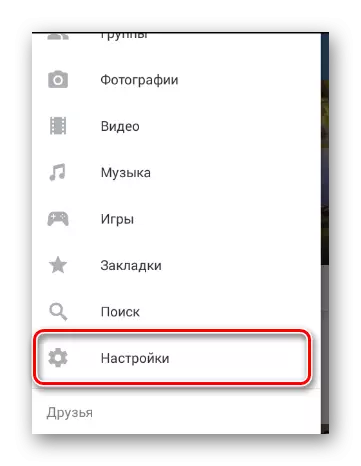
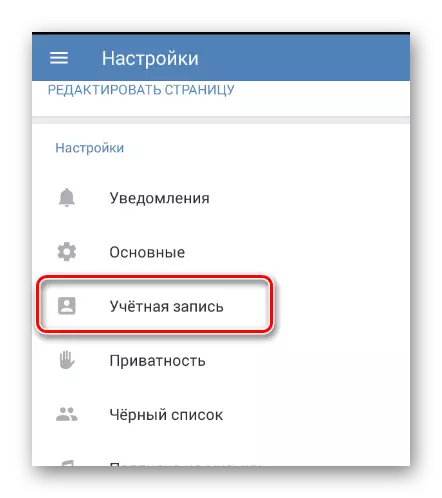
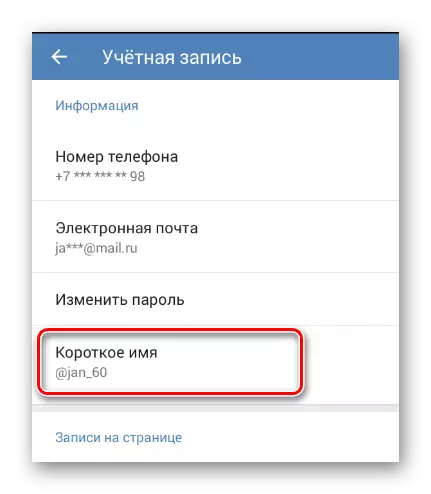
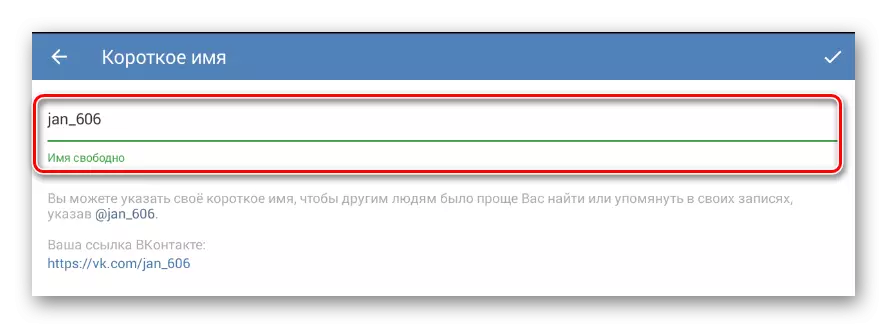


Сайттын толук версиясына келсек, мындай ырастама жеке профилдин маанилүү маалыматтарын өзгөртүү үчүн мөөнөтүнөн мурда операциялардын жоктугу гана зарыл.
Ошондой эле сырсөз жанат
Сиз суроого жооп алдыңыз деп үмүттөнөбүз жана логинди өзгөртө аласыз. Жакшы ийгилик!
